Tạo biểu đồ dạng đường trong Excel
Để tạo biểu đồ đường, hãy thực hiện các bước sau.
-
Chọn phạm vi A1: D7.
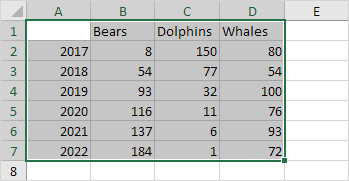
-
Trên tab Chèn, trong nhóm Biểu đồ, hãy bấm vào biểu tượng Đường.
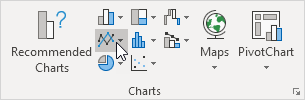
-
Nhấp vào Dòng có Điểm đánh dấu.
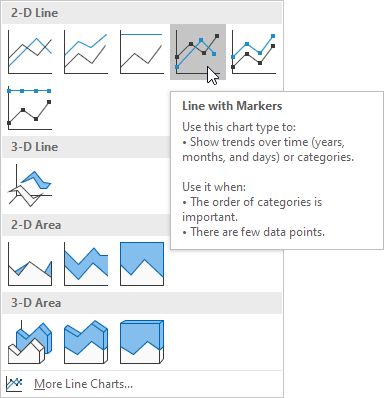
Kết quả:
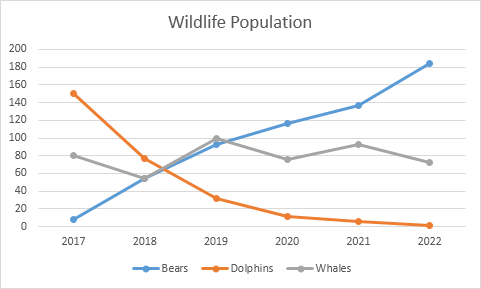
Lưu ý: chỉ khi bạn có nhãn số, hãy trống ô A1 trước khi bạn tạo biểu đồ đường. Bằng cách này, Excel không nhận dạng các số trong cột A dưới dạng liên kết: / example-data-series [data series] và tự động đặt các số này trên trục ngang (danh mục). Sau khi tạo biểu đồ, bạn có thể nhập văn bản Năm vào ô A1 nếu muốn.